局域网的ip地址怎么查 电脑如何查看本机局域网IP
更新时间:2023-12-24 08:53:44作者:jiang
在当今互联网时代,局域网成为了人们日常工作和生活中不可或缺的一部分,而要了解局域网的IP地址,以及如何查看本机的局域网IP,则成为了许多人关注的话题。局域网IP地址是指在一个特定的局域网络中,每台电脑或设备所分配的唯一标识符。通过查看本机的局域网IP,我们可以更好地了解网络的连接情况,方便配置网络设备和进行网络管理。接下来我们就来探讨一下如何查找局域网的IP地址,以及如何在电脑上查看本机的局域网IP。
操作方法:
1.首先点击 开始菜单

2.在搜索框中输入cmd
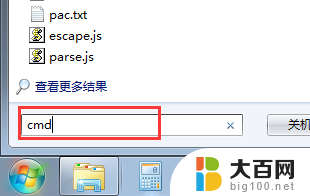
3.然后我们可以看到windows的命令行操作界面

4.然后我们在里面输入 ipconfig
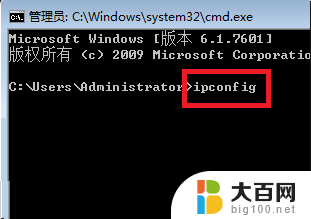
5.回车,我们可以看到很多数据。我们找到本地连接,ipv4地址一项,后面跟的就是本地的ip地址了
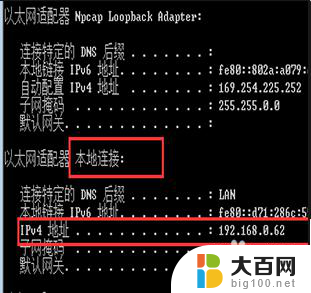
以上就是如何查找局域网的IP地址的全部内容,如果还有不清楚的地方,用户可以按照小编的方法进行操作,希望能够对大家有所帮助。
局域网的ip地址怎么查 电脑如何查看本机局域网IP相关教程
- 局域网电脑的ip地址怎么查 电脑如何查看局域网IP地址配置
- 路由器局域网ip地址设置 路由器局域网的建立步骤
- 电脑的网络ip地址怎么查 如何查看自己电脑的IP地址
- 查询打印机ip地址 如何查看打印机的网络IP地址
- 怎么看网关地址 如何查看电脑的网关IP地址
- 电脑上查ip地址怎么查 查看电脑IP地址的步骤
- windows公网ip 如何使用CMD命令查看自己的公网IP地址
- 电脑连接打印机ip地址查询 打印机IP地址查看步骤
- 电脑打印机ip地址在哪里看 打印机如何查看IP地址
- 打印机的ip地址怎么找 如何在打印机上查看IP地址
- 苹果进windows系统 Mac 双系统如何使用 Option 键切换
- win开机不显示桌面 电脑开机后黑屏无法显示桌面解决方法
- windows nginx自动启动 Windows环境下Nginx开机自启动实现方法
- winds自动更新关闭 笔记本电脑关闭自动更新方法
- 怎样把windows更新关闭 笔记本电脑如何关闭自动更新
- windows怎么把软件删干净 如何在笔记本上彻底删除软件
电脑教程推荐